Вид календаря
- Перейти к
- Создание задач в календаре
- Настройка цветов в календаре проекта
- Параметры календаря
- Изменение сроков выполнения посредством перетаскивания
- Количество подзадач
- Вид 7-дневного календаря в разделе «Мои задачи»
Представление проекта в виде календаря позволяет отслеживать важные сроки и вехи в рамках этого проекта. Кроме того, календари групп можно использовать для получения более общего представления, а также есть возможность корректировать день начала календаря в настройках профиля.
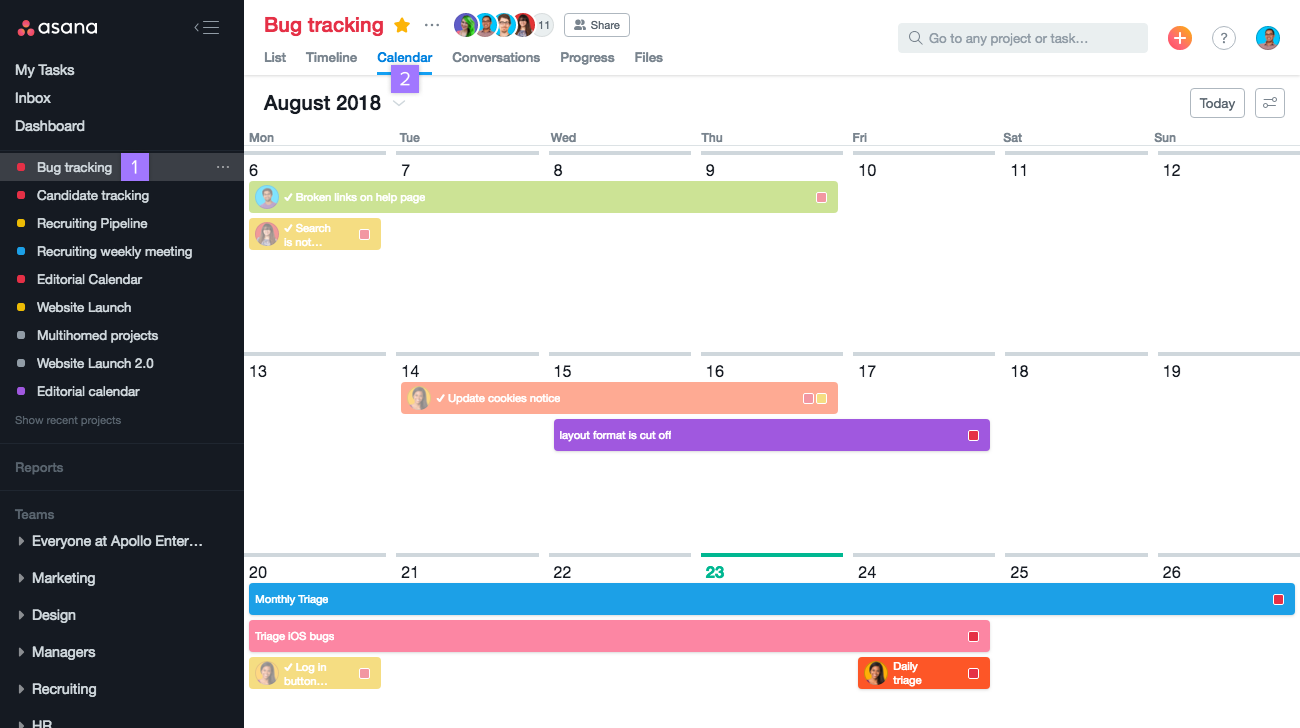
Как открыть календарь проекта:
На календаре проекта отображаются только те задачи и подзадачи со сроками выполнения, которые привязаны к проекту. Чтобы подзадачи появились в календаре, их нужно будет добавить в проект вручную.
Как отметить, что задача выполнена
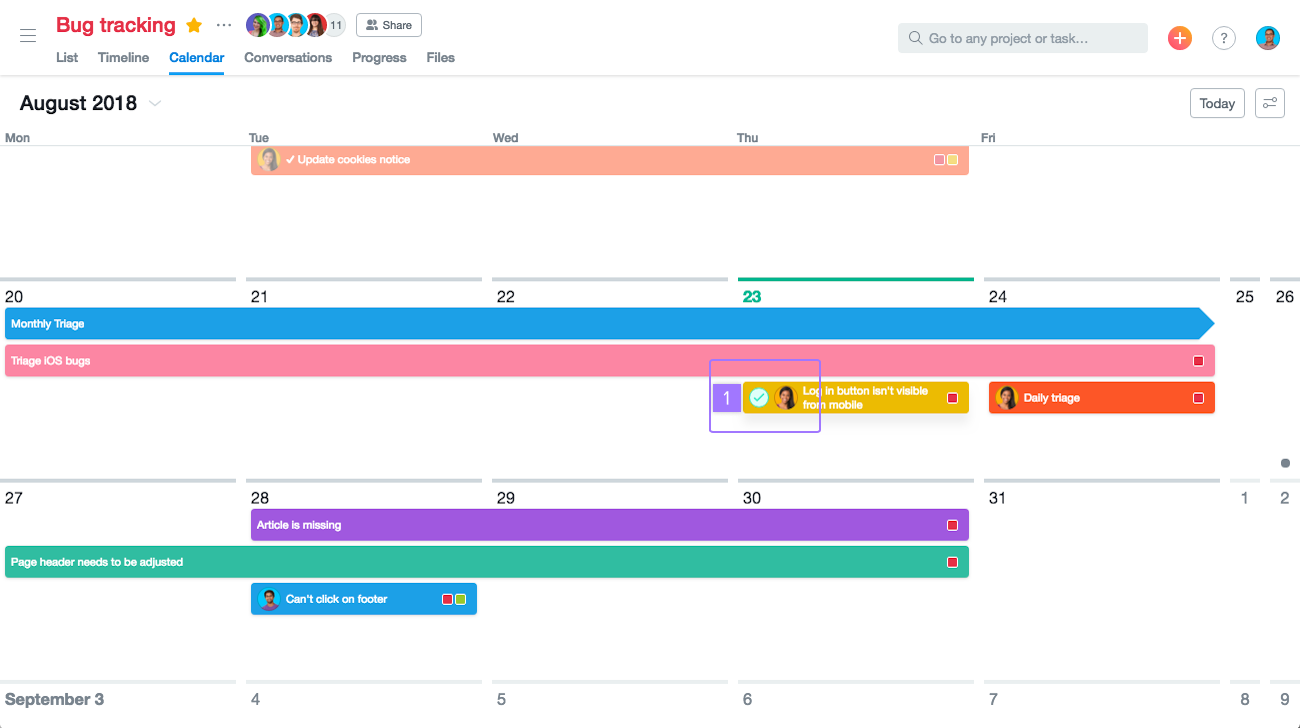
Как отметить, что задача завершена:
- Наведите указатель мыши на название задачи и нажмите значок с галочкой.
Создание задач в календаре
Чтобы создать задачу в календаре, щёлкните пустую область какой-либо даты, введите название задачи и нажмите клавишу Enter.
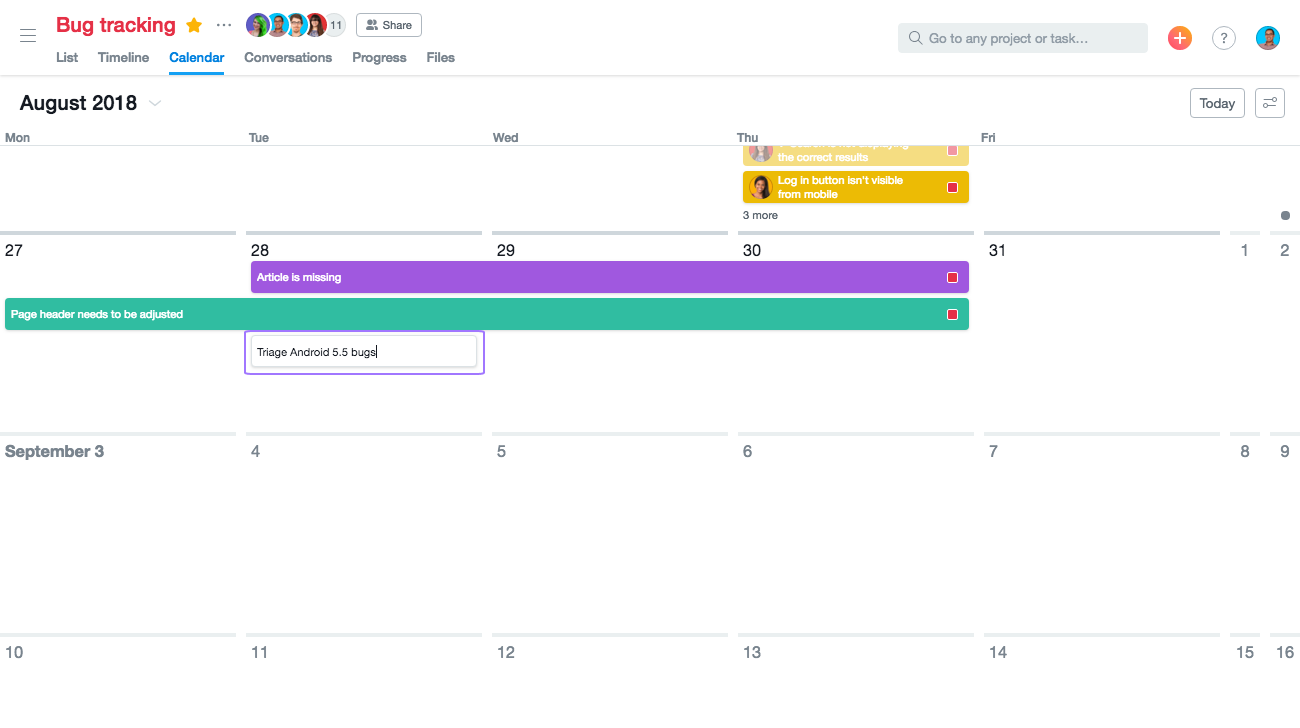
После создания задачи можно нажать прямо на неё, чтобы открыть окно сведений о задаче, в котором можно добавить исполнителя, заполнить поля, добавить описание задачи и т. д., а затем нажать Х в правом верхнем углу для завершения.
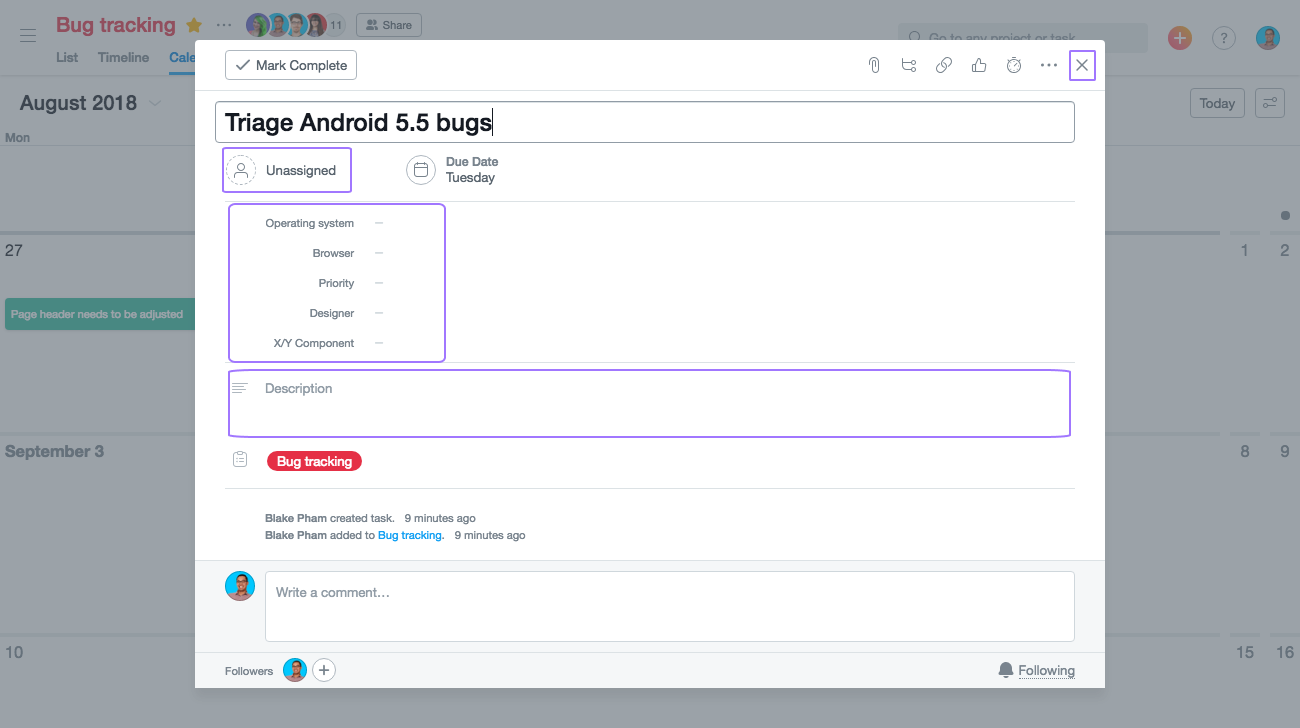
Настройка цветов в календаре проекта
Чтобы задать цвета в календаре проекта, лучше всего создать настраиваемые поля и назначить цвета для каждого из них. Затем, по мере присвоения значений настраиваемым полям в задачах, в календаре будет отображаться соответствующий цвет.
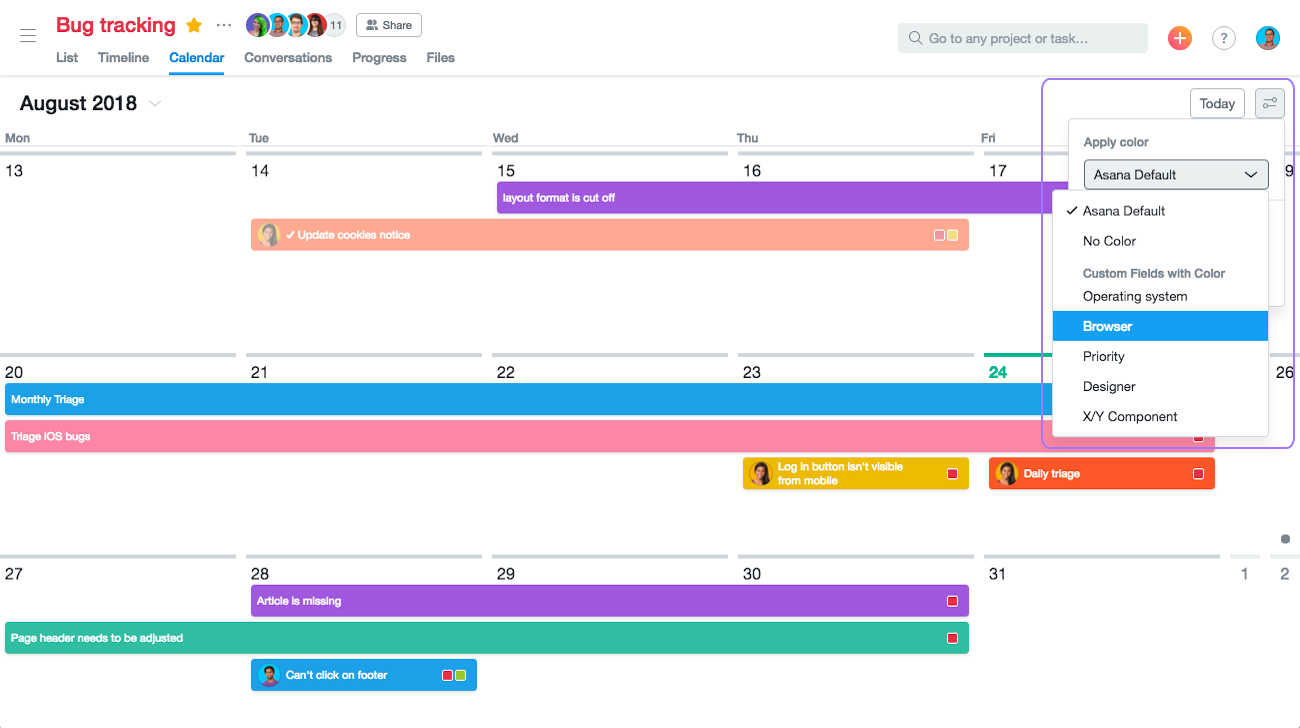
Для того чтобы задать цвета в календаре проекта, нажмите значок настроек в правом верхнем углу календаря, затем откройте выпадающий список «Применить цвет» и выберите нужные параметры цвета.
При этом можно выбрать установки по умолчанию («Значение Asana по умолчанию»), которые определяются другими цветами, заданными в Asana, или задать цветовую палитру с помощью настраиваемых полей. Выбрав нужные настраиваемые поля, можно сохранить это представление для всех пользователей, чтобы при просмотре проектов в календаре у всех отображалась одна цветовая схема.
Параметры календаря
В представлении календаря проекта вам доступен целый набор различных параметров.
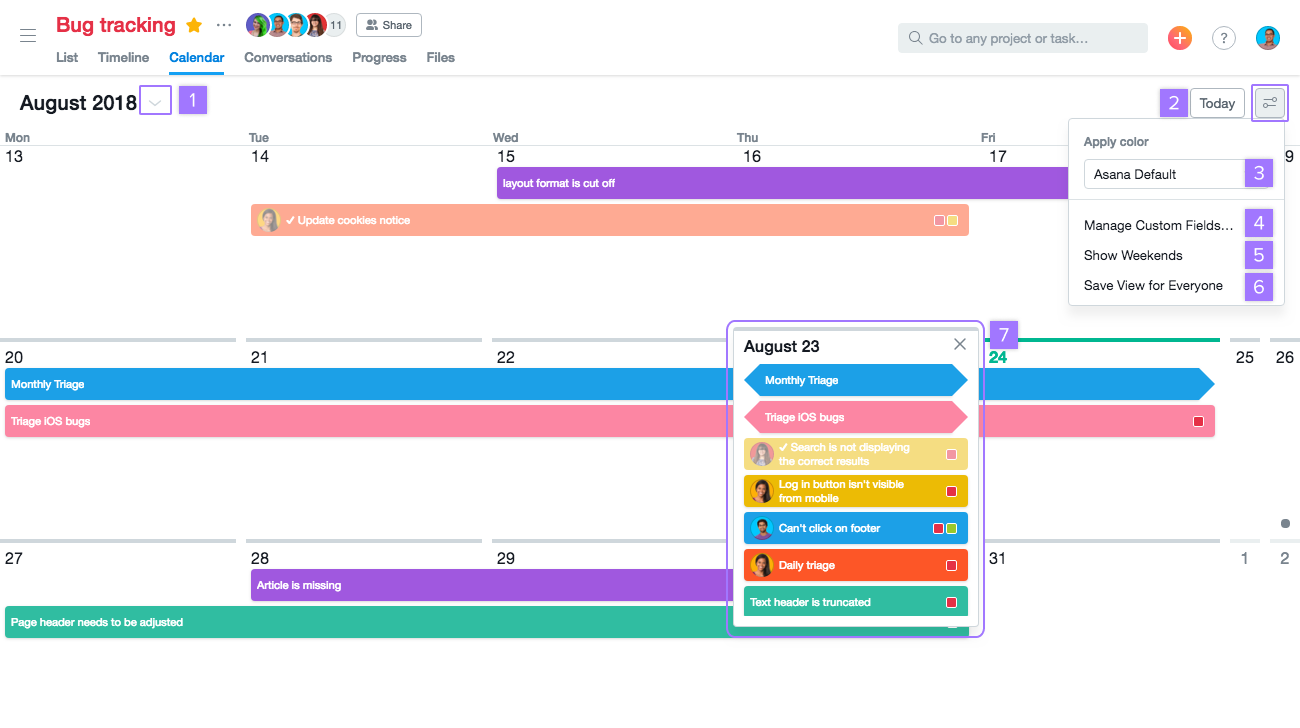
В представлении календаря проекта можно:
- Выбрать диапазон дат.
- Вернуться к сегодняшней дате.
- Применить цвет к календарю.
- Управлять настраиваемыми полями проекта.
- Скрывать и отображать выходные.
- Сохранить вид для всех.
- Разворачивать и сворачивать загруженные дни.
Изменение сроков выполнения посредством перетаскивания

Нажмите на задачу в календаре и, удерживая, перенесите её на новый срок выполнения.
Количество подзадач
В представлении календаря также можно просматривать количество подзадач в той или иной задаче.

Количество подзадач отображается рядом с названием задачи в представлении календаря.
Вид 7-дневного календаря в разделе «Мои задачи»
Как и в случае проектов, в разделе Мои задачи есть представление в виде календаря. Следите за сроками и предстоящими задачами по календарю в «Моих задачах». В 7-дневном представлении календаря можно каждый день изменять порядок задач к выполнению и держать наверху наиболее приоритетные из них.

В 7-дневном представлении календаря в «Моих задачах» можно выполнять следующие действия:
- С помощью пункта Недельное представление можно переключать отображение многодневных задач, чтобы длительные задачи не загромождали ваш недельный план. Кроме того, здесь можно задать недельное или месячное представление календаря, а также скрыть или включить отображение выходных дней.
- Представление календаря также можно настроить таким образом, чтобы оно показывало все задачи, только завершённые задачи или только незавершённые задачи. Для этого нажмите кнопку Задачи на панели инструментов.
- Каждый день можно менять порядок задач к выполнению с помощью перетаскивания, чтобы держать наиболее приоритетные из них наверху.
- Нажмите кнопку Вне плана, чтобы вывести список внеплановых задач (задач без срока выполнения). У вас также откроется доступ к мини-календарю, с помощью которого можно быстро перейти к конкретной дате. Задачи из боковой панели «Вне плана» можно перетаскивать в недельное представление календаря, чтобы назначить их выполнение на определённый день.
Если у вас ещё нет доступа к 7-дневному представлению календаря в «Моих задачах», не переживайте. Эта функция внедряется постепенно и вскоре будет доступна всем тем, кто пользуется Asana на компьютере. Если вы хотите быть в курсе внедрения 7-дневного представления календаря в «Моих задачах», подпишитесь на это сообщение в форуме, чтобы получать извещения об обновлениях.
